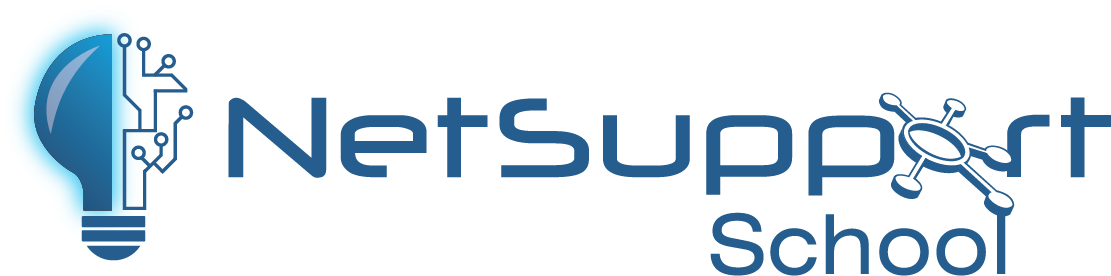지원 플랫폼
윈도우 (윈도우 11 포함)
윈도우(Windows) 환경에서 NetSupport School을 사용하면, 교사는 학생들의 참여를 유도하고 몰입도를 높이는 수업을 진행할 수 있는 다양한 도구를 활용할 수 있으며, 동시에 온라인 안전을 보장하고 수업이 원활하게 운영되도록 지원받을 수 있습니다.
교사 콘솔
Windows용 데스크톱 튜터 애플리케이션은 교사가 수업 시간을 최대한 활용하고, 학생과의 상호작용을 강화하며, 학습 성과를 높일 수 있도록 돕는 모든 핵심 기능을 제공합니다.
관리: 교실 관리의 핵심 중 하나는 바로 학생과 그들의 기기를 효율적으로 관리하는 것입니다. 이를 통해 수업에 집중할 수 있는 시간을 극대화할 수 있습니다.
지도: IT 환경의 교실에서는 모든 학생의 주의를 집중시키고 적극적으로 참여하게 만드는 것이 쉽지 않습니다. 교사 콘솔은 클래스 전체를 능동적으로 이끌고 집중을 유지할 수 있도록 지원합니다.
모니터링: 학생 활동을 모니터링할 수 있는 기능은 우수한 교실 관리 소프트웨어의 핵심입니다. 이는 학생들이 과제에 집중하도록 보장할 뿐만 아니라, 효과적인 디지털 안전(eSafety) 구현의 기반이 되기도 합니다.
평가: 피드백이 자주 제공될수록 학습 성과는 향상되며, 학습자는 개선 방향을 파악할 수 있게 됩니다. 비공식적인 수업 중 토론과 동료 평가부터 학기 말 외부 시험에 이르기까지 다양한 형태의 평가를 지원합니다.
보안: 교사 콘솔은 강력한 데스크톱 제어 및 관리 기능을 제공하는 만큼, 설정 및 사용을 보호하는 것이 중요합니다. 기술이 악용되지 않도록 방지함으로써 교사는 보다 안정적이고 전문적인 수업 환경을 유지할 수 있습니다.
교사 앱 – 윈도우 10
Windows용 데스크톱 튜터 애플리케이션 외에 추가로 제공되는 교사 앱은 Windows 태블릿 및 터치 지원 장치에 설치하도록 설계되었습니다. Tutor App은 단순함과 사용의 용이성을 중심으로 하며, NetSupport School의 핵심 교실 기능 중 다수가 새롭게 간소화된 인터페이스 내에서 제공됩니다.
관리
- 전원 관리 – 교실 내 컴퓨터의 전원을 켜거나 끄고, 로그인/로그아웃하거나 재시작할 수 있습니다.
- 수업 시작 시 학생 등록 요청 – 교사는 수업 시작 시 각 학생에게 표준 정보 또는 사용자 지정 정보를 입력하도록 요청할 수 있습니다.
- 현재 수업의 목표 및 기대 학습 결과 설정 – 교사가 이를 제공한 경우, 연결된 학생에게 현재 수업의 세부 정보와 함께 수업 목표 및 기대되는 학습 결과가 표시됩니다.
- 모든 학생 또는 선택한 학생의 화면 잠금 또는 블랭크 처리로 주의 집중 유도 – 기본적으로 학생의 장치가 잠금 상태임을 알리는 그래픽이 표시됩니다.
- 파일 전송 – 로컬 저장소 또는 클라우드 기반 OneDrive 파일에서 모든 학생 또는 선택한 학생에게 직접 문서와 자료를 전송할 수 있습니다.
- 멀티 플랫폼 지원 – Windows, Chrome OS, Android, Apple Mac, iOS 기기를 사용하는 학생들과 어떤 조합으로든 연결할 수 있습니다.
- 장치 제어 – USB 저장장치 및 CD/DVD 장치로의 데이터 복사 또는 복사를 방지하며, 학생 장치의 소리를 음소거하거나 음소거 해제할 수 있습니다.
수업 지도 및 시연
- 가상 화이트보드 - 교실 내 협업을 향상시키기 위해 다양한 드로잉 도구가 지원되는 가상 화이트보드를 제공합니다.
- 도움 요청 기능 – 학생은 교사에게 도움을 요청할 수 있습니다. 학생이 도움 요청을 보내면, 해당 학생이 현재 연결된 상태일 경우 교사 화면에 경고 알림이 표시됩니다. 해결되지 않은 도움 요청은 툴바에 배지로 표시되어, 요청 건수가 표시되며 요청이 해결될 때까지 계속 나타납니다. 학생의 도움 요청은 이제 우선순위를 강조하기 위해 색상 코드로 표시됩니다.
- 채팅 세션 열기 - 전체 또는 선택한 학생이 참여할 수 있는 채팅 세션을 열 수 있으며, 학생들은 의견을 입력하고 반 전체와 공유할 수 있습니다.
- 주의를 끄는 메시지 또는 지시 사항 보내기 - 전체 또는 선택한 학생에게 눈에 띄는 메시지나 지시를 보낼 수 있습니다. 이 메시지는 학생 화면에 대화 상자로 표시되며, 사용자가 직접 닫거나 설정된 시간 제한이 지나야 사라집니다.
- NetSupport School 학생 툴바 표시/숨김 전환 - 학생 툴바를 켜거나 끄는 옵션을 제공합니다.
- OneNote 클래스 노트북과의 연동 - NetSupport의 디지털 학생 저널(Student Journal) 기능을 사용하여 주요 수업 내용을 복사하고 OneNote 클래스 노트북에서 활용할 수 있습니다.
모니터링
- 전체 학급 또는 개별 학생을 실시간으로 모니터링하세요. 연결된 각 학생의 화면이 선명한 썸네일로 표시되며, 단일 화면에서 학생 활동을 빠르게 확인할 수 있습니다. 각 학생 썸네일에는 현재 사용 중인 웹사이트 또는 애플리케이션을 나타내는 아이콘이 표시됩니다.
- 학생 썸네일 크기는 개인 설정에 맞게 조절할 수 있으며, 특히 많은 수의 학생 기기에 연결된 경우에 유용합니다.
- 개별 학생 화면을 확대하여 자세히 확인 가능합니다.
- 인터넷 사용 모니터링 및 제어:. “허용 웹사이트 목록”을 활성화하면 학생은 해당 목록에 포함된 웹사이트만 볼 수 있으며, 그 외 웹사이트는 모두 차단됩니다. “제한 웹사이트 목록”을 활성화하면 학생은 해당 목록에 포함된 웹사이트만 차단되며, 그 외 사이트는 모두 접근 가능합니다. 차단된 웹사이트에 접근할 경우, 해당 URL이 교사에 의해 차단되었다는 메시지가 표시됩니다. 또는 인터넷 전체 사용을 차단할 수도 있습니다.
- 애플리케이션 사용 모니터링 및 제어 (데스크톱 및 스토어 앱). “허용 애플리케이션 목록”을 활성화하면, 목록에 포함된 앱만 실행 가능하고 그 외는 차단됩니다. “제한 애플리케이션 목록”을 활성화하면, 목록에 포함된 앱은 실행할 수 없고 나머지는 실행 가능합니다. 학생이 제한된 앱을 실행 중이면 “애플리케이션 차단됨” 메시지가 표시되고, 차단된 앱 실행 시도 시에도 동일한 메시지가 나타납니다. 교사는 실행 중인 애플리케이션을 최소화하거나 종료할 수도 있습니다.
- 학생 화면에 애플리케이션과 웹사이트를 직접 실행할 수 있습니다.
- NetSupport School의 학생 도구모음을 실시간으로 켜거나 끌 수 있습니다.
평가
- 수업 중 내용 이해도를 확인하기 위해 전체 또는 일부 학생에게 즉석 설문이나 피드백 요청을 보낼 수 있습니다. 교사가 질문과 미리 정의된 응답 선택지를 보낸 후, 학생이 응답하면 실시간으로 백분율과 막대 차트로 결과가 표시됩니다. 설문은 저장하여 재사용할 수 있습니다.
- 수업 중 중요한 학습 포인트를 강화하고 즉각적인 이해도를 평가하기 위해 Q&A 모듈을 사용할 수 있습니다. 교사가 구두로 질문을 던지고, 학생의 응답을 평가하며, 질문을 반 전체 또는 특정 학생 간에 순환시켜 피어 리뷰와 보상 추적도 가능합니다.
기술적 이점
- Microsoft Surface Dial 지원; 원형 메뉴를 통해 NetSupport School 주요 기능을 빠르게 실행
- 허용 및 제한 웹사이트 목록가져오기/내보내기
- 파일 및 자료 전송 시, 학생 PC 내 사용자 지정 폴더 지정 가능
- Cortana 음성 명령을 통한 NetSupport School 기능 실행
테크 콘솔
교사에게 적절한 도구를 제공하는 것뿐 아니라, 학교 내 모든 컴퓨터가 수업용으로 항상 원활하게 운영될 수 있도록 유지·관리하는 도구 역시 매우 중요합니다. 이를 위해 NetSupport School은 IT 기술자와 네트워크 관리자 전용 “기술자 콘솔(Tech Console)”을 제공합니다.
테크 콘솔은 학교 전체의 모든 컴퓨터를 단일 화면에서 확인할 수 있는 기능을 제공하여, IT 담당자가 하드웨어 및 소프트웨어 인벤토리를 검토하고, 인터넷 및 애플리케이션 사용을 모니터링하며, ‘항상 활성화’된 인터넷, 애플리케이션, 인쇄 정책을 적용하고, 학교 내 모든 PC의 보안 상태를 판단하기 위한 보안 정책을 정의할 수 있도록 합니다.
테크 콘솔 기능
- 네트워크상의 모든 컴퓨터 모니터링
- 각 학생 PC의 애플리케이션 및 인터넷 사용 현황 확인
- 활성 수업 기준으로 학생과 교사 보기
- 교실이나 물리적 위치 기준으로 컴퓨터 그룹화
- 선택된 PC의 하드웨어 인벤토리 요약 생성
- 각 PC의 소프트웨어 인벤토리 생성 (핫픽스 포함)
- 선택 또는 전체 PC에 파일 및 폴더 전송
- 학생 PC의 USB 메모리 사용 상태 실시간 표시
- 원격 시스템의 레지스트리 편집
원격 제어
- 개별 NetSupport School 클라이언트의 보안 설정을 원격으로 검토
- 이름, 장치 또는 교실 기준으로 학생 검색 가능
- 교실 내 컴퓨터를 원격으로 전원 켜기, 끄기, 재부팅 및 로그인
- 기술자의 PC에서 원격 시스템의 로컬 명령 프롬프트 창 실행
- 학생 또는 교사 PC에서 PowerShell 창 실행
- 학생 또는 교사 PC에서 애플리케이션 실행
- 교실(Room) 모드를 사용하여 학생/교사에게 자동 연결
- 선택한 PC에서 강력한 1:1 원격 제어 수행 – 화면 캡처, 화면 주석 작성 등 가능
- 교사에게 직접적인 기술 지원 제공
- 클라이언트의 키보드 및 마우스를 잠금/해제 가능
채팅 및 메시지 전송
- 한 명 또는 여러 명의 학생/교사와 채팅 가능
- 전체 네트워크 사용자 또는 그룹에 메시지를 수초 내에 브로드캐스트 전송 가능
정책 및 프로세스 보기
- 각 PC에서 실행 중인 서비스, 프로세스, 애플리케이션 보기 및 제어
- 학생 및 교사 PC의 Windows 업데이트 정책 보기/설정
- 사용자 계정 컨트롤(UAC) 정책 보기/설정
- 백신 소프트웨어 상태 확인
- Windows 방화벽 정책 보기/설정
- 스파이웨어 상태 확인
- Internet Explorer 피싱 필터 보기/설정
- Internet Explorer 보호 모드 정책 보기/설정
추가 보안을 위한 "항상 활성화" 제한 설정
테크 콘솔에서는 학교 전체에 적용할 수 있는 정책 제한을 생성할 수 있습니다. 일단 정책이 적용되면 하루 24시간 지속적으로 유지됩니다. 해당 제한은 인터넷 및 애플리케이션 사용, USB 및 CD/DVD 드라이브 접근, 인쇄 및 웹캠 사용 등을 포함할 수 있습니다.
- 학교 전체에 적용되는 인터넷 및 애플리케이션 사용 제한 설정(‘항상 활성화’ 상태, 수업 상황에 따라 교사가 개별 제한을 추가로 설정 가능)
- USB 사용에 대한 ‘항상 활성화’ 제한 설정
- CD/DVD 드라이브 사용에 대한 ‘항상 활성화’ 제한 설정
- 프린터 사용에 대한 ‘항상 활성화’ 제한 설정